相信在座的用户都很喜欢使用驱动精灵标准版,那么各位知道驱动精灵标准版如何给电脑清理垃圾吗?下文小编就为大伙带来了驱动精灵标准版给电脑清理垃圾的方法,让我们一起来下文学习学习吧。
驱动精灵标准版如何给电脑清理垃圾?驱动精灵标准版给电脑清理垃圾的方法
首先我们先安装驱动精灵打开驱动精灵,选择上方的垃圾清理
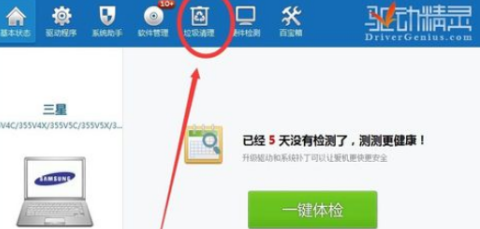
之后我们等待垃圾扫描
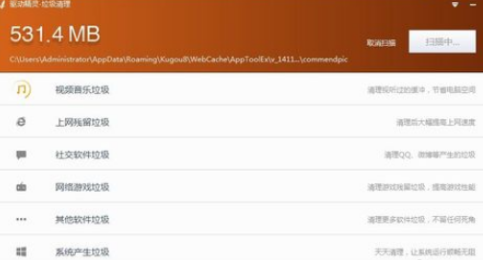
扫描完成之后点击一键清理,在清理之前驱动精灵还会很人性化的提示你重要文件是否需要清理我们可以根据自己的实际情况需要选择要清理的文件
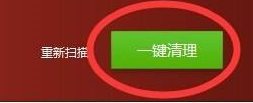
清理完成之后大家可以选择下方的软件图标清理下残余的垃圾,
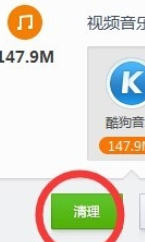
以上就是小编带来的驱动精灵标准版给电脑清理垃圾的方法,更多相关资讯教程,请关注华军下载。











